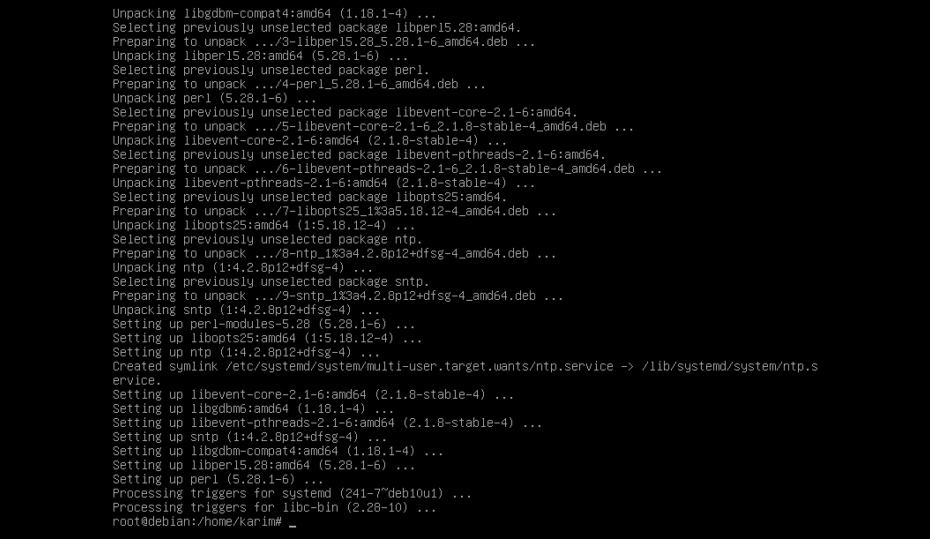Schauen Sie sich die Themenartikel So richten Sie NTP-Server und -Client unter Debian ein 11 Konfigurieren des NTP-Clients in der Kategorie an: https://ar.taphoamini.com/wiki/ bereitgestellt von der Website Artaphoamini.
Weitere Informationen zu diesem Thema So richten Sie NTP-Server und -Client unter Debian ein 11 Konfigurieren des NTP-Clients finden Sie in den folgenden Artikeln: Wenn Sie einen Beitrag haben, kommentieren Sie ihn unter dem Artikel oder sehen Sie sich andere Artikel zum Thema So richten Sie NTP-Server und -Client unter Debian ein 11 Konfigurieren des NTP-Clients im Abschnitt „Verwandte Artikel an.
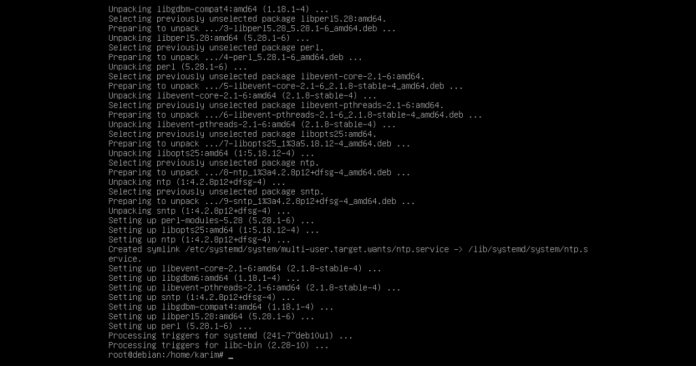
NTP ist ein Netzwerkzeitprotokoll. Dies ist ein Protokoll oder Dienst, der die Uhr des Client-Clients mit der Uhr des Servers synchronisiert. Die Serveruhr wird auch mit dem Internet synchronisiert.
In diesem Artikel zeige ich Ihnen, wie Sie einen NTP-Server in Ihrer Umgebung einrichten und Ihre Uhr mit Computer-Clients synchronisieren. Ich habe alle Befehle und Prozeduren auf meinen Debian 11-Rechnern ausgeführt.
Inhalt
Aktualisieren Sie das Debian-Paket-Repository
Bevor wir neue Pakete installieren, müssen wir sicherstellen, dass unsere Debian-Repository-Listen auf dem neuesten Stand sind. Öffnen Sie das Terminal mit Root-Rechten und führen Sie diesen Befehl aus, um den Paketspeicher zu aktualisieren.
apt-get update
Installieren Sie einen Debian-NTP-Server
Um einen NTP-Server zu installieren, führen Sie diesen Befehl auf dem Terminal aus. Wenn Sie dazu aufgefordert werden, geben Sie Y auf der Tastatur ein.
apt-get install ntp
Bitte warten Sie, während die Installation abgeschlossen ist. Je nach Geschwindigkeit des Internets kann dies einige Minuten dauern.
Das Folgende ist ein Beispiel für die Ausgabe.
Installationsprüfung
Sie können die Installation und Version überprüfen, indem Sie diesen Befehl ausführen.
sntp --version
![]()
Starten Sie den NTP-Server neu
Führen Sie diesen Befehl aus, um den NTP-Server neu zu starten.
systemctl restart ntp
Führen Sie diesen Befehl aus, um zu überprüfen, ob der NTP-Dienst tatsächlich ausgeführt wird.
systemctl status ntp
Das folgende Beispiel zeigt eine Ausgabe, die zeigt, dass der NTP-Dienst auf dem Server ausgeführt wird.
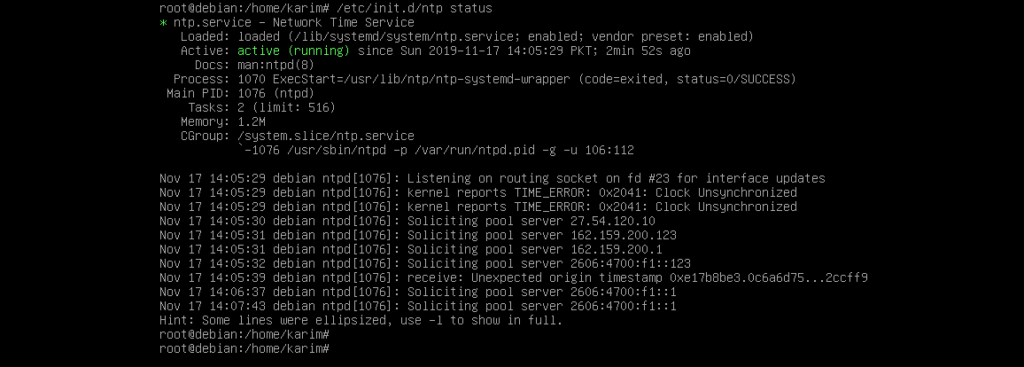
Konfigurieren Sie die NTP-Server-Firewall für den Zugriff auf Clients
Öffnen Sie das NTP-Serverterminal und führen Sie diesen Befehl mit Root-Rechten aus.
iptables -A OUTPUT -p udp --dport 123 -j ACCEPT
iptables -A INPUT -p udp --sport 123 -j ACCEPT
Das Folgende ist ein Beispiel für die Ausgabe.
![]()
Installieren eines NTP-Clients
Konfigurieren Sie den NTP-Client für die Synchronisierung mit dem NTP-Server. Dazu müssen Sie den ntpd-Daemon auf dem Client-Computer installieren.
apt-get install ntpdate
Bitte warten Sie, während die Installation abgeschlossen ist. Je nach Geschwindigkeit des Internets kann dies einige Minuten dauern.
Das Folgende ist ein Beispiel für die Ausgabe.
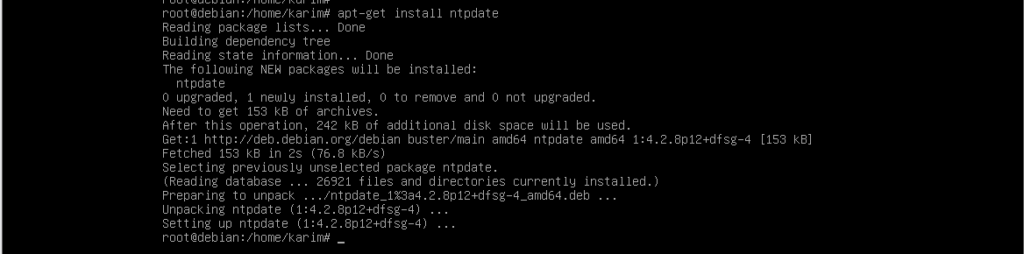
Installieren Sie NTP auf dem Client
Öffnen Sie das Terminal mit Root-Rechten und führen Sie diesen Befehl aus.
apt-get install ntp
Bitte warten Sie, während die Installation abgeschlossen ist. Je nach Geschwindigkeit des Internets kann dies einige Minuten dauern.
Das Folgende ist ein Beispiel für die Ausgabe.

Sobald der NTP-Daemon auf dem Client-Computer installiert ist, ist es an der Zeit, Ihre Uhr für die Synchronisierung mit dem NTP-Server einzurichten.
Führen Sie diesen Befehl aus, um die Konfigurationsdatei im Nano-Editor zu öffnen.
nano /etc/ntp.conf
Fügen Sie die folgenden Zeilen hinzu,
server 10.1.1.1 prefer iburst
Das folgende Beispiel ist ein Ausgabebeispiel, nachdem Sie die oberste Zeile zur Konfigurationsdatei hinzugefügt haben.
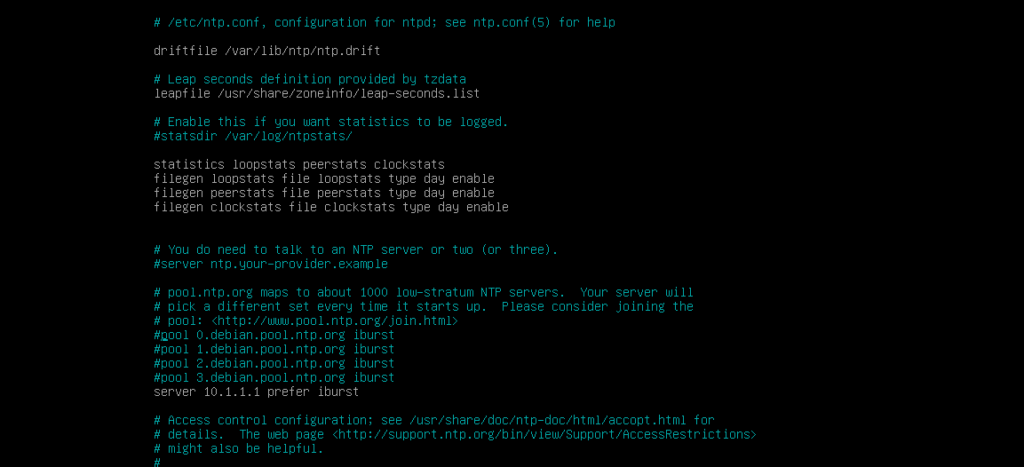
Nachdem Sie die oberste Zeile hinzugefügt haben, starten Sie den NTP-Dienst neu und führen Sie den folgenden Befehl auf dem Terminal der Root-Autorität aus.
systemctl restart ntp

Führen Sie diesen Befehl aus, um den Status des Terminals zu überprüfen.
ntpq -p
Das Folgende ist ein Beispiel für die Ausgabe.

Fazit
Die Grundkonfiguration des NTP-Servers und -Clients ist erstellt. Viel Glück!
Einige Bilder zum Thema So richten Sie NTP-Server und -Client unter Debian ein 11 Konfigurieren des NTP-Clients
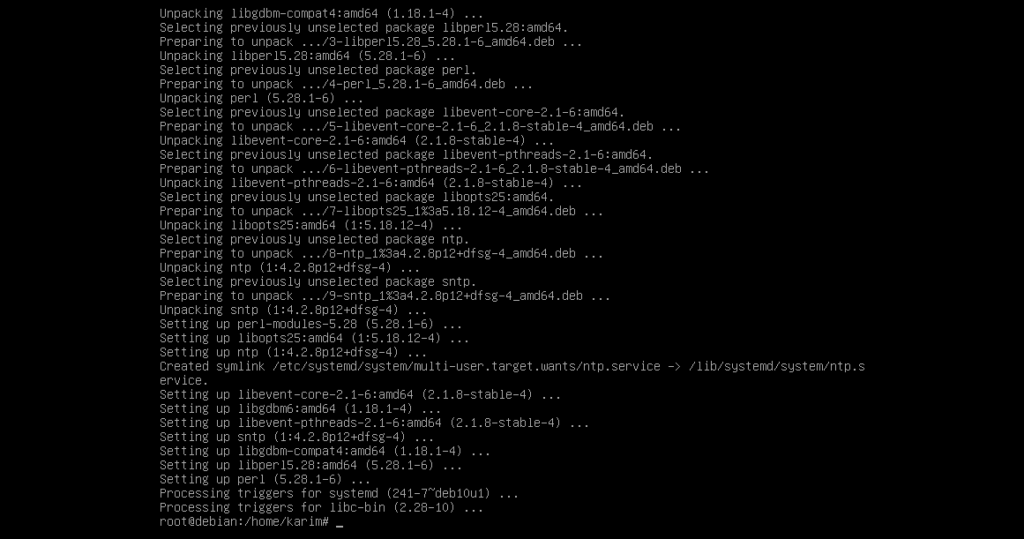
Einige verwandte Schlüsselwörter, nach denen die Leute zum Thema suchen So richten Sie NTP-Server und -Client unter Debian ein 11 Konfigurieren des NTP-Clients
#richten #Sie #NTPServer #und #Client #unter #Debian #ein #Konfigurieren #des #NTPClients
Weitere Informationen zu Schlüsselwörtern So richten Sie NTP-Server und -Client unter Debian ein 11 Konfigurieren des NTP-Clients auf Bing anzeigen
Die Anzeige von Artikeln zum Thema So richten Sie NTP-Server und -Client unter Debian ein 11 Konfigurieren des NTP-Clients ist beendet. Wenn Sie die Informationen in diesem Artikel nützlich finden, teilen Sie sie bitte. vielen Dank.